
Mark Lucas
0
1174
98
W ten weekend moja strona została zhakowana po raz pierwszy. Uznałem, że to wydarzenie miało się ostatecznie wydarzyć, ale nadal czułem się trochę zszokowany i bardziej niż trochę zaskoczony, że ktoś zadałby sobie trud, aby coś takiego zrobić. Miałem szczęście, że miałem kopię zapasową mojej strony internetowej, którą zrobiłem około miesiąc wcześniej i od tamtej pory index.php tak naprawdę nigdy się nie zmienia, chyba że dokonam zmiany projektu witryny, byłem w stanie zastąpić plik ze zmianą formatu moim oryginalnym i nie wyrządziłem żadnej szkody.
Mimo to uświadomiłem sobie, jak niebezpieczne jest tworzenie tak rzadkich kopii zapasowych. Uświadomiłem sobie również, jakie szkody mogą powstać, gdyby sama baza danych została zhakowana - mogłem stracić ponad miesiąc wpisów na blogu.
Zabezpiecz się dzięki zautomatyzowanym kopiom zapasowym witryny WordPress
Problem polega na tym, że po prostu nie mam czasu, aby wejść każdego dnia, tygodnia, a nawet miesiąca i wykonać kopię zapasową mojego bloga. Jestem pewien, że większość z was czytających to odczuwa to samo. Naprawdę nie ma ładnie usprawnionego, zautomatyzowanego rozwiązania, które pozwala zaplanować pełną kopię zapasową plików i bazy danych oraz pobrać eksportowaną kopię zapasową gdzieś poza serwer WWW. Aibek wymienił niektóre narzędzia online, które mogą pomóc, ale w takich przypadkach jesteś uzależniony od usług zewnętrznych lub strony internetowej, aby wszystko działało.
Konfigurowanie automatycznych kopii zapasowych
Postanowiłem spędzić połowę niedzieli, przygotowując rozwiązanie. Poniższa konfiguracja wykorzystuje dwie planujące wtyczki WordPress, WordPress Backup i DB Manager. Pierwsza kopia zapasowa plików, a druga kopia zapasowa bazy danych - oba zgodnie z harmonogramem. W ostatniej części artykułu pokażę, jak zautomatyzować przesyłanie FTP tych plików na zdalny serwer lub komputer.
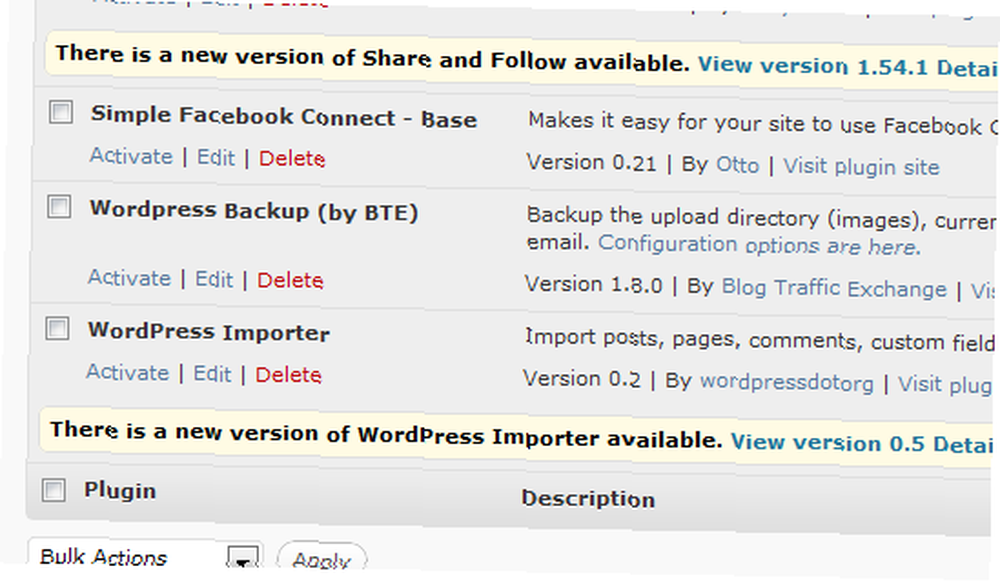
Pierwszym krokiem jest instalacja wtyczki WordPress Backup, uważne zwrócenie uwagi na instrukcje instalacji i w razie potrzeby zaimplementowanie pliku .htaccess. Następnie przejdź do obszaru konfiguracji. Tutaj możesz powiedzieć wtyczce, jak często należy wykonywać kopię zapasową obrazów, plików motywów i wtyczek w WordPressie.
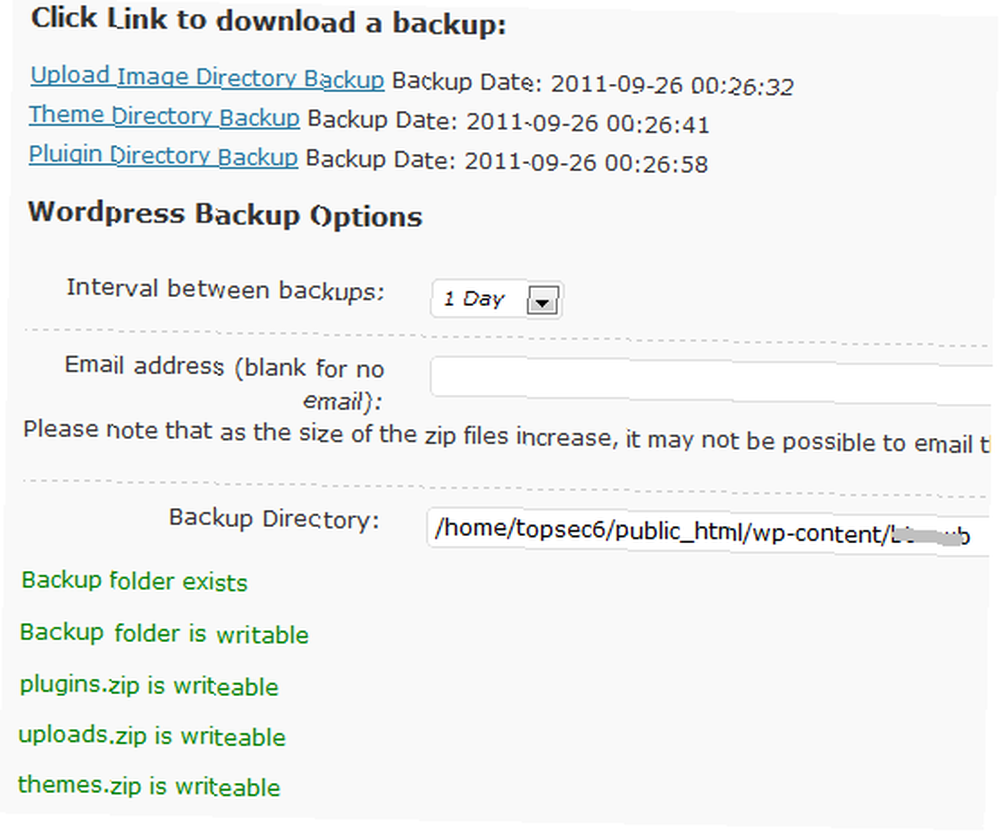
Zanotuj katalog kopii zapasowej, będziesz go później potrzebować. Będą tam trzy przechowywane pliki plugins.zip, uploads.zip i themes.zip.
Następnie zainstaluj wtyczkę DB Manager. Możesz także użyć czegoś takiego jak opisana przez Dean wtyczka bazy danych. Zwróć uwagę na instrukcje konfiguracji .htaccess. Nie pomijaj instrukcji, w przeciwnym razie kopia zapasowa nie będzie działać poprawnie. Przejdź do opcji bazy danych w menu WordPress i zanotuj ścieżkę kopii zapasowej.
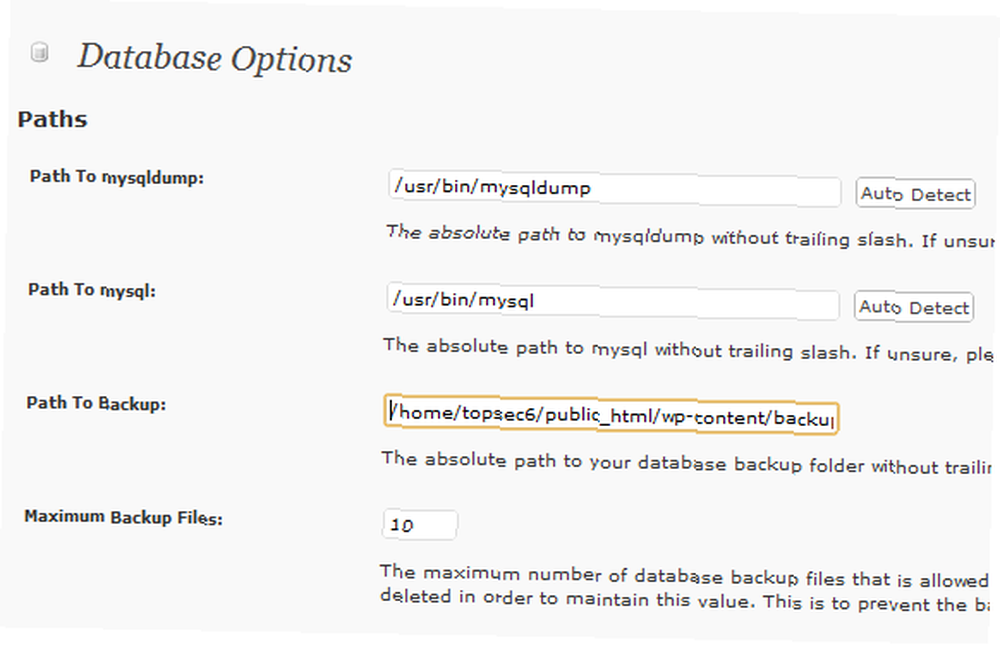
Do zdefiniowanego przez Ciebie archiwum kopii zapasowych będzie wiele plików. Aby przesłać te pliki na serwer FTP, będziemy musieli użyć symboli wieloznacznych (pokażę Ci, jak).
Skonfiguruj kopię zapasową bazy danych zgodnie z harmonogramem, zmieniając ustawienia automatycznego planowania.
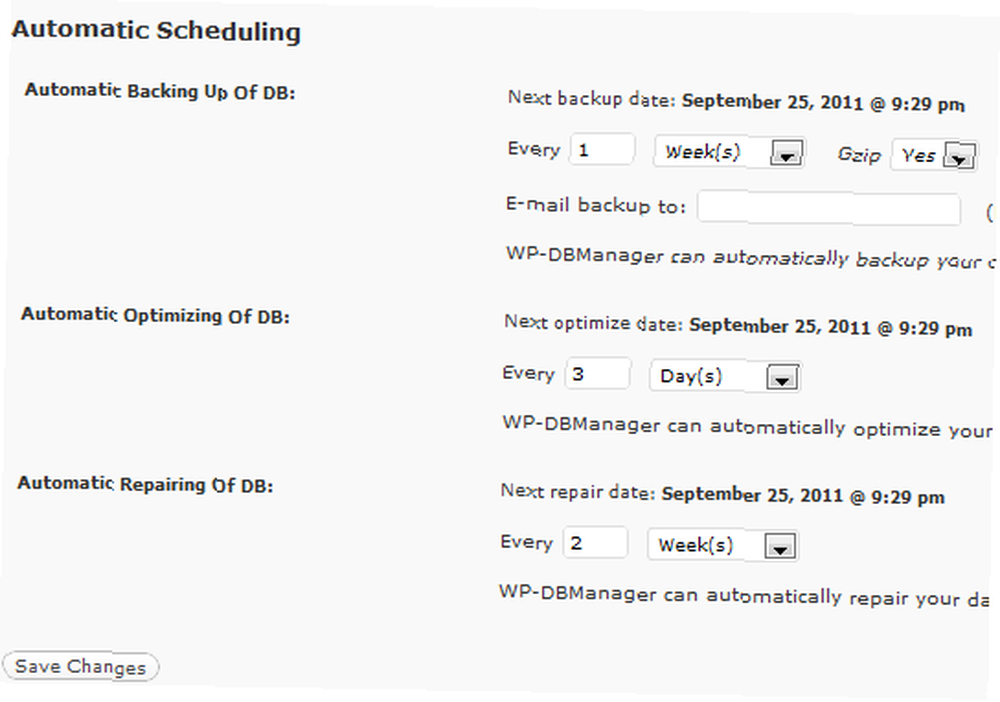
Teraz, gdy pliki WordPress i baza danych zostaną zarchiwizowane lokalnie w lokalizacji na serwerze WWW, nadszedł czas, aby zaplanować zadanie FTP, aby usunąć te pliki z serwera i na komputer lokalny.
Planowanie transferu FTP
Zaplanowany transfer FTP nie jest łatwy do zdobycia. Większość klientów FTP, którzy mogą to zrobić, chce, abyś zapłacił za swój produkt premium. Aby obejść ten problem, potrzebujesz poleceń skryptowych FTP, które możesz zaplanować, i właśnie to pozwala ci WinSCP.
Pobierz i uruchom interaktywną aplikację WinSCP. Po ustanowieniu połączenia FTP kliknij “Sesja” i zapisz sesję.
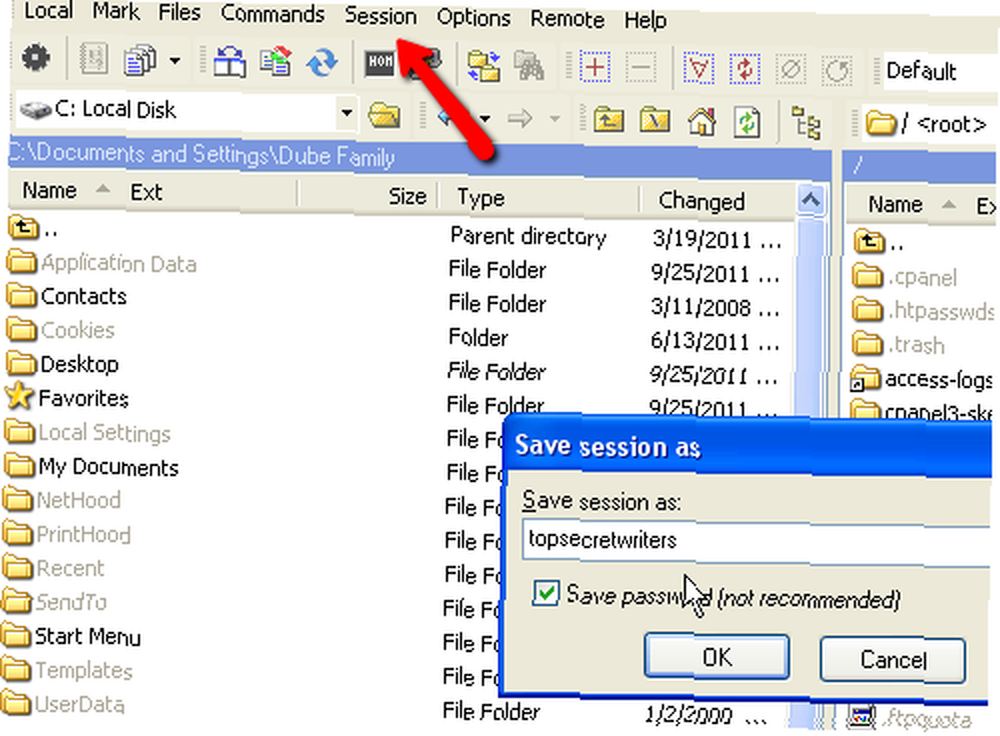
Po zapisaniu szczegółów sesji możesz zamknąć aplikację, a następnie otworzyć plik tekstowy. Nazwij to jak chcesz, ale pamiętaj nazwę. Będziesz chciał wpisać coś podobnego do poniższego (zastąp ścieżki ścieżkami wyżej wymienionymi podczas konfigurowania każdej wtyczki).
Utworzyłem folder na moim lokalnym serwerze pod D: \ backup \ TSW_Files gdzie chcę przesłać na FTP wszystkie te pliki. Pod D: \ kopia zapasowa \, Umieściłem następujący plik skryptu o nazwie myfile.txt:
opcja partia włączona opcja potwierdzenie wyłączone otwórz topsecretwriters pobierz public_html / wp-content / xxxxx / themes.zip d: \ backup \ TSW_Files \ get public_html / wp-content / xxxxx / uploads.zip d: \ backup \ TSW_Files \ get public_html / wp -content / xxxxx / plugins.zip d: \ backup \ TSW_Files \ get public_html / wp-content / xxxxxxx-db / * topsec6_topwp.sql.gz d: \ backup \ TSW_Files \ exit
Pierwsza ścieżka w “otrzymać” polecenie to ścieżka zdalnego serwera WWW, a druga ścieżka to lokalna kopia zapasowa komputera / serwera. Następnie utwórz zadanie wsadowe o nazwie o nazwie backupWP.bat i przechowuj w c: \ program files \ WinSCP \ teczka. Ten plik tekstowy powinien zawierać następujące wiersze:
@echo off winscp.com /script=d:\backup\myfile.txt
Skrypt myfile.txt można naprawdę przechowywać w dowolnym miejscu, pod warunkiem, że ścieżka podana w zadaniu wsadowym jest dokładna.
Teraz, za każdym razem, gdy uruchamiane jest zadanie wsadowe, wywołuje WinSCP.com, który z kolei uruchamia polecenia skryptowe FTP zdefiniowane w pliku txt. Wszystko, co musisz teraz zrobić, to harmonogram backupWP.bat uruchomić przy użyciu Windows Scheduler (Wszystkie programy -> Akcesoria -> Narzędzia systemowe -> Windows Scheduler).
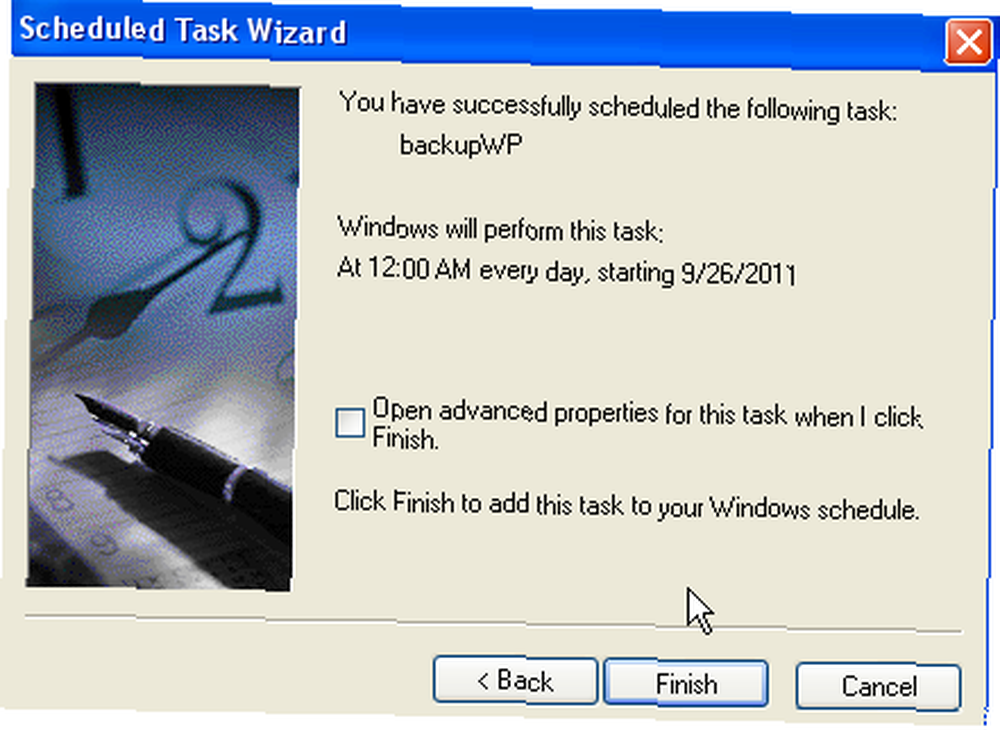
Teraz w zasadzie skonfigurowałeś system, w którym blok WordPress wykonuje regularne kopie zapasowe ważnych plików WordPress i bazy danych WordPress do folderów na twoim serwerze internetowym, i możesz przesyłać te kopie zapasowe plików z serwera do zdalnej lokalizacji za pomocą twojego dzienny skrypt FTP.
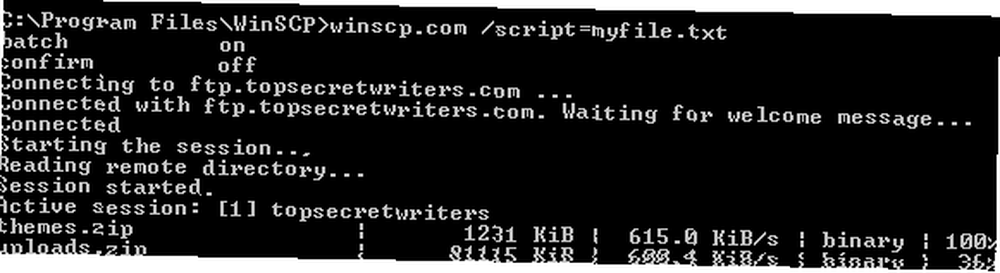
Więc masz to. Po skonfigurowaniu powyższego systemu nigdy nie będziesz musiał zastanawiać się nad utworzeniem kopii zapasowej swojego bloga. Automatyzacja całego procesu pozwoli Ci robić ważniejsze rzeczy, takie jak pisanie pierwszej powieści lub zabawa z dziećmi. Całkiem fajne, prawda??
Wypróbuj powyższą konfigurację na własnym blogu i daj nam znać, czy udało Ci się wprowadzić jakieś ulepszenia w konfiguracji lub jeśli znasz jakieś wtyczki, które działają, a także te dwa do tworzenia kopii zapasowej witryny WordPress. Podziel się swoimi przemyśleniami w sekcji komentarzy poniżej.
Źródło zdjęcia: Gualtiero Boffi











